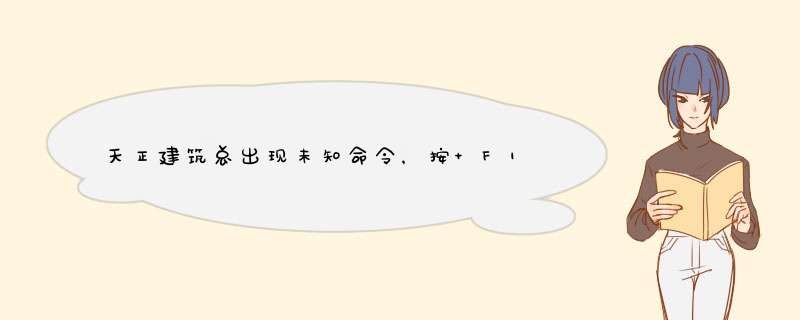
这个东东的学名叫做日积月累,里面是一些新功能和ACAD技巧。每次你开天正的时候都会显示一条,正常的话你可以点击下一条查看。它并不是开某张图的时候d出的提示。其实我们都不看对吧,还要额外点击一下把它关掉。
你可以在它下次出现时取消“在开始时显示”前面的对号,这样它就不会再出现了。或者在天正屏幕菜单(就是左面的那个)的帮助菜单下有日积月累,点它后也会d出这个窗口,同样取消选择就可以啦。
如果你是个完美主义者,一定要看的话,你可以告诉我邮箱,我发给你这个TXT文件,总共才只有6.82KB。你把它复制在C:\Program Files\Tangent\TArch7\SYS(这是默认路径)下就可以啦。
最后附上这个txt文件里的内容,你可以看看。
欢迎使用天正建筑7.5,这里提示的小诀窍能够帮助您解决问题和提高效率。强烈建议首次使用TArch7的用户单击《下一条》,了解至关重要的使用说明。
新功能: TArch7.5提供高级选项功能,用户可以用它来进行方便的个性化参数配置!
新功能: 7.5增加光标自动恢复功能,当光标移出无模式对话框后,不需点击就自动将光标还给绘图区。(此特性也可在高级选项中取消)
新功能:7.5状态栏比例按钮可以显示、修改当前选中对象比例,无选择时显示当前比例!
新功能:7.5自定义命令中,可以自定义在位编辑框的颜色和文字大小!
重要改进:7.5解决墙、柱、墙体造型在很多情况下(如墙基线在墙外)的加粗、填充问题!
新功能:7.5墙对象新增使用线图案填充选项,可用于表示砌块填充墙、夹心墙、复合墙等!
新功能:7.5增加具有对象切割功能的折断线,可以自动对天正对象进行切割,被切割后的对象还保留原有特性!
新功能:7.5墙体造型功能增强,支持连接墙角,支持内凹造型(负造型)!
新功能: 7.5增加天正构件库功能,方便标准构件的管理和重用使用。在图中插柱子和插门窗时,可以从构件库中选取标准构件!
重要改进:7.5解决启动组内容无法保存问题!
重要改进:TArch7提供了标准菜单、经典菜单、TArch3菜单三种屏幕菜单系统。新屏幕菜单支持鼠标滚轮滚动 *** 作,并提供折叠和推拉两种风格!经典菜单采用与TArch6相一致的菜单结构和内容!TArch7屏幕菜单在AutoCAD2004平台下支持自动隐藏特性!
新功能:TArch7引入了工程的概念,工程管理器将图纸集和楼层表功能合二为一,并且支持一个DWG中布置多层平面!
新功能: TArch7中鼠标双击文字内容可以直接进行文字【在位编辑】!双击轴号或表格单元内部同样启动在位编辑,双击非文字内容仍是对象编辑或特性编辑。
新功能: TArch7新增门窗尺寸联动功能,门窗修改后,与之关联的尺寸会自动修改。尺寸关联范围由尺寸夹点控制,尺寸联动属性在尺寸对象的特性编辑中可以禁用。
新功能:TArch7在AutoCAD2000~2006平台上全面实现了选择预览,光标移动到对象上后对象自动亮显。对象亮显后鼠标右击便可直接调出对象对应的快捷菜单!此外,<T71_TSelectPreview>命令可以取消选择预览特性。
新功能:TArch7将动态输入技术全面应用到天正对象!与AutoCAD只在2006有动态输入特性不同,天正对象的动态输入适用于所有R16平台!
新功能:墙体造型、柱子、平板、房间、屋顶、路径曲面等对象全面支持布尔运算!多个对象可以同时运算!各类型对象之间可以交叉运算!
重要功能: TArch7尺寸和坐标标注同时支持米和毫米两种绘图单位!坐标标注可以选择在用户坐标系UCS或世界坐标系WCS下进行坐标取值!
新功能:TArch7将R16平台状态栏功能大大增强,可以通过状态栏菜单来快速改变当前比例!并且新增了墙基线显示和动态标注控制按钮。
新功能:【图形导出】由原【另存旧版】命令而来,支持图纸空间内容的导出,支持三维模型导出,同时具有为建筑各下行专业导出条件图的功能,导出结构条件图允许进行自定义配置。
新功能:TArch7尺寸对象支持曲线打断、裁剪、延伸等 *** 作!
新功能: Ctrl + 快捷键代替了原Ctrl F12功能,用来切换屏幕菜单的显示状态!
重要改进:TArch7图层管理功能大大增强,支持任意多个自定义图层标准,并根据最新国家规范提供一个中文图层标准!
重要改进:【专业词库】同时支持拼音检索、目录检索、最近检索三种查找方式,支持长段落入库。标准词库包含大量常用材料作法可以在作法标注时使用!
新功能:TArch7命令行提示选择命令选项时,慢击右键后d出右键快捷菜单可以进行选项选定,快击右键仍然代表确定。注意:快慢指鼠标右键从按下到松开的时间间隔!
新功能:新增【自定义】命令,可以利用它对屏幕菜单、工具栏、快捷键等用户接口进行风格定制。
重要改进:【绘制墙体】命令并入了原玻璃幕墙和添加虚墙功能。墙用途选择为虚墙可以绘制虚墙,墙材料选择玻璃幕墙可以绘制幕墙。
重要提示:Ctrl ~热键可以快速切换工程管理器显示状态。无论是在工程管理器的图纸集中还是在楼层表中,双击文件都可以直接打开工程中图形文件!
重要提示:TArch7【在位编辑】适用于天正文字和AutoCAD单行文字!在位编辑过程中按TAB或上下左右方向键可以进行字段切换,非常适用于表格、尺寸、轴号文字输入。
新功能: 新增组合门窗对象,七种基本门窗可以任意组合成为一个整体门窗!此外新增带形窗对象,使带形窗成为一个整体对象。
新功能: 天正文字支持圆圈文字!指向索引支持多索引!剖切索引剖切线长度可调!箭头标注增加半箭头样式!坐标标注支持四种箭头样式!
新功能: 凸窗新增两侧挡板特性。此外凸窗和转角凸窗可以被墙、柱、墙体造型自动裁剪,适用于凸窗一侧撞墙情况!
新功能: 路径曲面、踢脚线、线图案、散水等曲线对象支持打断、延伸、裁剪等通用曲线编辑方式!
新功能: 新线图案对象支持线宽编辑、尺寸自调等特性。尺寸标注新支持两边出头样式,尺寸夹点增加增补尺寸功能!
重要改进: 节能设计模块功能升级,提供全面的节能静态计算验证功能,适用于全国各地方节能法规的严格要求!
重要改进: 日照分析模块功能升级,提供可定制的日照分析标准,可满足全国各地日照分析要求!
新功能:新增【快速标注】命令识别图形的外轮廓,沿着长宽方向快速标注对象的几何特征尺寸。
重要提示:屏幕菜单的右键快捷菜单功能丰富,可以执行命令实时助手、目录跳转、启动命令、自定义等 *** 作!
重要提示: 在位编辑输入状态下有两种右键菜单:一种为标准编辑控件菜单,右击编辑框内部时出现;另一种为辅助编辑菜单,右击编辑框外部出现。
新功能:【日照仿真】通过先进的三维渲染技术,提供一个逼真显示建筑物群一天之中日照阴影投影范围连续变化的可视化模拟环境!
新功能: Ctrl - 快捷键可以方便控制文档标签的显示,通过文档标签栏的右键快捷菜单可方便地进行“图形导出”、“保存所有文档并退出”等 *** 作!
新功能: 对于推拉门等二维显示与墙厚有关的门,在旧版本只能当作窗来插入,门窗统计很不方便,在7.0中已可以直接按门来插!
重要改进:支持圆墙的绘制,圆墙可由两段同心圆弧墙拼接而成。并且对墙体执行打断、裁剪、延伸等 *** 作时不再需要基线显示!
新功能: 【标高标注】采用高效的无模式对话框 *** 作方式,同时具有原单注标高和连注标高功能!
改进: 【双跑楼梯】新增加外侧扶手特性,并且可以自动绘制上下箭头!
改进: 【查询面积】命令功能增强,建筑面积符合国家最新建筑面积规范,并增加阳台面积查询功能。
新功能: 新增【合并区间】、【等分区间】、【对齐标注】功能,使尺寸编辑更加方便。
重要改进: 图纸保护命令建立的只读对象新增打印保护特性,当没有保护密码时,被保护的图形对象只能显示而无法打印!
重要功能:【批量转旧】批量将TArch7格式图形文件转换为旧版本格式。并且解决了原先转3.0格式时墙柱加粗填充丢失的问题!
重要功能: 【插件发布】命令可以把天正对象解释插件发布到目标文件夹,在目标机器上安装插件后可以观察、打印DWG文件中的天正对象。
新功能:新增图层转换功能可以方便地对图形进行图层标准转换!
重要功能:建筑剖面命令中可以执行建筑切割选项,用于生成剖透视模型。三维切割命令可以在任意UCS下对任意三维模型进行切割!
重要功能: 在命令执行过程中按F1,或随时右击屏幕菜单命令项可以直接打开在线帮助的相关内容!
ACAD技巧! 开启【选项】-“系统”-“特性”,启用灯光和材质,在着色方式下可以获得更真实的效果,特别是配合天正【简单渲染】的功能。
ACAD技巧! F2热键用来在图形窗口和文本窗口间进行切换。
ACAD技巧! 可以使用热键F3来开关对象捕捉(OSNAP),热键F11来开关对象追踪,通过预设定目标捕捉方式,可以十分简便的提高您作图的准确性。
ACAD技巧! 上下光标键可以调出您曾经使用键盘输入的命令,再重复执行这些命令。
ACAD技巧! 可以用鼠标控制方向,键盘键入距离,快速精确的输入一个点。也可通过光标菜单(Shift+右键)或键入From来使用参考点定位。任何AutoCAD要求输入点的位置时,都可以使用这种方式来输入。
ACAD技巧! Extend和Trim指令可以使用默认边界,即输入边界对象时,空回车。您将发现延伸和修剪功能变得更加轻松。
ACAD技巧! 您可以先选图形对象,再点取工具条上的图层、颜色或线型按钮,快速改变该对象的特性。
ACAD技巧! 对图形对象夹点进行拖拽时,按住Shift键,可实现等距拷贝,也可单击鼠标右键出现更多的功能选项。
Q1. 为何图形导出后出现的填充和文字丢失?一些设计单位在执行“图形导出”(以前叫“另存旧版”)命令后,把图形文件复制到其他机器,由天正3或者acad打开,出现丢失字体或者填充图案的问题。
原因是该机器的Acad系统没有天正建筑或者acad200X提供的字体或者图案文件,解决方法:
1.把天正sys下的GB*.shx字体复制到目标机器的天正3的sys目录下。
2.把天正sys下的acad*.pat图案文件复制到上面的同一个目录下。
Q2. 为何天正高版本的图另存为天正三的图,在T3依然不能打开?
在天正建筑软件中,图形导出的天正对象版本和AutoCAD版本是互相独立的,在“图形导出”命令执行后即使存为T3版本,如果导出平台高于R14,在R14打开时仍会出现版本不兼容的提示。还有一种情况是用户电脑感染了LISP病毒,在图形导出命令中无法分解天正对象,使得命令执行失败。
解决方法:
l 导出时dwg文件应按该图形使用者的AutoCAD平台单独设置R14文件格式;
l 测试该机器能否执行Explode图块,如果证实受感染,参考后面有关无法分解图块的解决方案。
点击天正里面的(帮助演示),(常见问题),打开,有以上内容,就是把(dwg)文件变为(T3)格式,AutoCAD打开这个(T3)格式的文件就可以看到文字了。
欢迎分享,转载请注明来源:内存溢出

 微信扫一扫
微信扫一扫
 支付宝扫一扫
支付宝扫一扫
评论列表(0条)